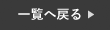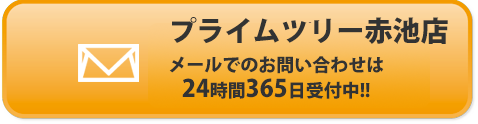最近は、目覚まし時計よりもスマホのアラームで起きている方は多いのではないでしょうか?
例えば、目覚まし時計は電池を交換したり、壊れると時計ごと買い直したりしないといけませんが、スマホであればそういった手間はありません。
今回は、iPhoneのアラームの便利機能についてご紹介していきたいと思います。
Table of Contents
iPhoneのアラームの便利機能3選
アラームはただ音を鳴らすだけではありません。
いくつかの便利機能がありますので、是非最後まで読んでいってください!
アラームのラベル(名前)を変更
まず初めに、アラームの名前を変更する方法をご紹介します。
アラームのラベルは、デフォルトは「アラーム」になっています。
例えばこれを、上司や先輩、彼氏彼女の名前などに変更し「●●から着信」などに変更すると、寝ぼけている場合は反応してしまうかもしれません。
❶まず初めに、アラームを開き、「+」ボタンを選択します。
❷続いて、「ラベル」に表示させたい文字を入力して下さい。
❸最後に、右上の「保存」を押して設定は完了です。

アラームと同時にライトを点灯
続いて、アラームと同時にライトを光らせる方法をご紹介します。
実はiPhoneのアラームはアラーム音と同時にライトを点灯させることができます。
暗いところでライトが点灯すると、結構気付きやすいのでこれはかなりおすすめです。
❶まず初めに、設定を開き「アクセシビリティ」を選択します。
❷続いて、「オーディオ/ビジュアル」を選択し、一番下までスクロール。
❸最後に、「LEDフラッシュ通知」を選択し、オンにしてください。

設定時刻を直接入力
最後に、設定時刻を直接入力する方法をご紹介します。
多くの方は、アラームの時刻を設定する際、時間の部分をスクロークさせているのではないでしょうか?
iPhoneのアラームは、実は直接入力することが可能です!
時短にもなりますので是非活用してください!
❶まず初めにアラームを開き「+」ボタンを選択します。
❷続いて、時間の真ん中(黄色部分)をタップしてください。
❸キーボードに設定したい時間を入力し、右上の「保存」を押して完了です。

まとめ
今回は、iPhoneのアラームの便利機能についてご紹介しました。
最近アラーム音だけでは起きれないという方は、是非ラベル変更やライトの設定をしてみてください!
スマートクールプライムツリー赤池店では、iPhoneの修理を行なっております。
iPhoneが故障した場合は、一度当店へお問い合わせください!
オンラインでの事前のご予約もお受け付けしております。
| 店舗名 | スマートクール プライムツリー赤池店 |
|---|---|
| 店舗責任者 | 佐藤洋和 |
| 住所 | 〒470-0126 愛知県日進市赤池町箕ノ手1 プライムツリー赤池 2階 |
| 電話番号 | 052-846-3882 |
| メールアドレス | info@smartcool-akaike.com |
| 営業時間 | 10:00~21:00 年中無休 |